Microsoft Universal Mobile Keyboardを買った(Review)

先日、とうとうMicrosoft Universal Mobile Keyboardを買いました。
購入してから、約2週間! ここで「仕事に使えるのか!」という観点からレビューしていきます。
社労士の仕事をしていると、ノートパソコンがない時でもちょっとメールを出したい、とか原稿を書きたいと思うことがあります。
その時に、iPhoneで見たり書いたりするのですが、フリッカー入力では長文を書くには限界があります。
かといって、常にノートパソコンを持ち歩くのも無理があります。
そこでスマホと一緒に持ち歩いても苦にならないキーボードを探していました。
ただし、キー入力の快適性を犠牲にしたモバイルキーボードは対象外でした。折りたたみ式などがそれです。フニャフニャしたり、折りたたみであるが故に、真ん中でキーボードが2分されていたり、といった物は結局、使いにくくて、あまり実用的ではないからです。(多分、使わなくなる)
昔からキーボードとマウスにはこだわっているので、結構真剣に探していました。
ということで、
Microsoft Universal Mobile Keyboardのレビュー記事です。
普段はWindows10を使用して仕事をしており、iPhone+Microsoft Universal Mobile Keyboardで、どこまでできるのかの挑戦です!
パッケージ(箱)
赤と白をベースにした箱に入っています。箱を持ったじてんから結構ずっしりしています。このキーボードは2色あって、グレー(キーボードは白色)と黒色があります。私はグレーを買いました。理由は、キーボードは白色の方が黒に比べて少しでも大きく見えるのではないかと思ったからです。視覚効果でも、大きい方が扱いやすからですね。

裏面はこんな感じです。

蓋をあけると、キーボードがドン!と現れます。

キーボードを取り出すと、充電用のUSBケーブルが入っている箱(左側)とマニュアル、保証書が下に入っています。
蓋をあけると、キーボードがドン!と現れます。

同梱物
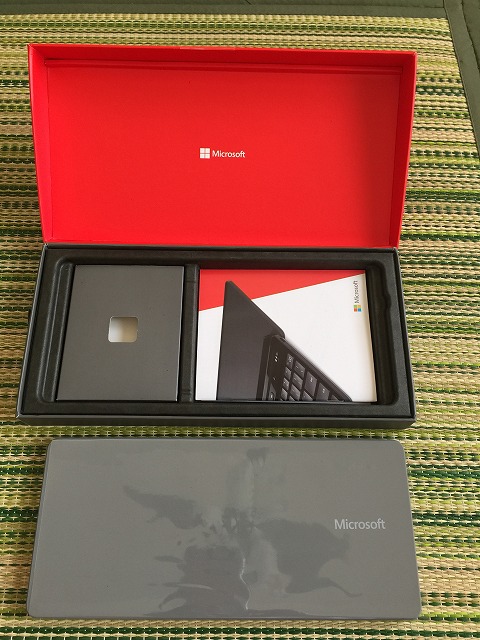
マニュアルと簡単なGetting Start的な説明書が入っています。

マニュアルの中身は各国語で記載があり、各語のページは、5ページだけの簡単なものです。

マニュアルの中身は各国語で記載があり、各語のページは、5ページだけの簡単なものです。
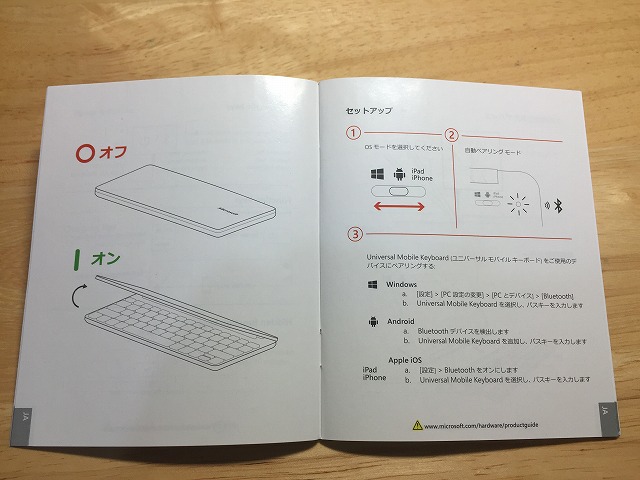
充電&接続
充電はキーボード右側に付いているUSBポートから付属のUSBケーブルを使って簡単にできます。ただ、コンセントは付いていないので、パソコンのUSBポートなどに差して充電する必要があります。購入時から充電はされていたので、届いて直ぐに使用することができました。
また、iPhoneとの接続はBluetoothを使います。ペアリングは特に難しいことはなく、iPhoneのペアリング画面でキーボードを選択すると、キーボードで4桁の数字を打つように表示されますから、それを入力すれば完了です。
剛性感抜群
さて、いよいよ使用レビューです。
Microsoft Universal Mobile Keyboardの最大の特徴は、キーボードの剛性の高さでしょう。キーボード自体にかなり剛性があり、フニャフニャ感が全くありません。
Microsoft Universal Mobile Keyboardの最大の特徴は、キーボードの剛性の高さでしょう。キーボード自体にかなり剛性があり、フニャフニャ感が全くありません。
この為、小さいながらも膝の上に置いて打つこともできます。一度、車の助手でキーボードを膝の上に置いて、前のダッシュボードにiPhoneをおいて入力しましたが、十分入力可能です。

キーストロークとキー間隔
キーストロークもかなりしっかりとあります。この為、フルキーボードに近い感覚で入力する事ができます。小型のノートパソコンのキーストロークと同じ程度にあります。
小型のノートパソコンと較べて見ました。キーボードの大きさはあまり変わりません。ほぼ同じなんですね。感覚には、小型のノートパソコンのキーボードとほぼ同じ位に広くてとても使いやすいです。

キーボードのサイズがほぼ同じなのが分かります。アイソレーションキーボードとなっているので、各キーの間隔も広く十分使えます。
小型のノートパソコンと較べて見ました。キーボードの大きさはあまり変わりません。ほぼ同じなんですね。感覚には、小型のノートパソコンのキーボードとほぼ同じ位に広くてとても使いやすいです。

キーボードのサイズがほぼ同じなのが分かります。アイソレーションキーボードとなっているので、各キーの間隔も広く十分使えます。

Surface Pro4との比較写真はこちらです。

キーボードの上に重ねてみました。SurfacePro4のキーボードの方が少し大きいですね。

安定性
机の上に置いた際のキーボードの安定感は抜群で、相当打ちやすい感覚です。
個人的には、悪評だったSurface Pro2 のキーボードよりもかなり上を行きます。キーストロークや剛性、配置等の感覚では、評判のよいSurface Pro4のキーボードにかなり近いものがあります。
私の中での評価は以下です。
Surface Pro2 << Microsoft Universal Mobile Keyboard <Surface Pro4
大きさと重さ
ただ、ちょっと出かける時にリュックに入れていくのは全く苦になりません。文庫本1冊とキーボードをカバンに突っ込んで、気楽に出かけて本を読んだり、仕事の書類を作成したり記事を買いたりしています。
iPhoneを立てるのはキーボードカバーの裏面になりますが、キーボードカバーは磁石で本体とついているので切り離して使用できます。下の写真のUSBケーブルは充電中。

欠点(?)はキー配置のみ
欠点はTabキーで変換候補を説明選択できない事です。普段はGoogleIMEを使用している為、Tabキーで変換候補を選択します。これが出来ないんですね、スペースキーでしか変換できません。
ただ、救いなのは間違えてTabキーを押しても、その後スペースキーを押すと問題なく変換できることです。変換できないでひらがなで確定、などということはありません。
また、()などのカッコを入力するキーが少しWindowsと違いますので、その違和感もあります。
後は、コピー&ペーストなどがCtrキーではなくてcommandキーになります。Macを使った事のない人は少し戸惑うかも知れません。私は大学時代ずっとMacだったので、「おー、懐かしい!」って感じでここは違和感なく使えましたね。
Macを使っている人で、変換をスペースキーだけでやっている人は、ほぼ違和感なく使えるのではないかと思います。
後は、Escキーを押すとホーム画面に戻ります。
使用用途
主な用途は、Evernoteを使った原稿書きです。この記事は、ほぼ全て Microsoft Universal Mobile Keyboard で書きました。フルキーボードに比べると、どうしても入力時間は長くなりますが、空き時間を見つけてチョコチョコ書けるのが凄いです。5分程度の空き時間でも書けますからね。
顧問先に行って、次の仕事までに少し時間ができた時などに最適です。普通は顧問先に行くときはノートPCを持ち歩いていますが、たまに荷物が多すぎてノートPCを諦める時があります。そんな時に、凄く重宝します。
研修会の始まる前とか休憩時間などでも、カチャカチャと使っています。
まとめ
トータルで言えば、もし、悩まれている方がいらっしゃれば、「即買い!」だと思います。
スポンサーリンク
スポンサーリンク